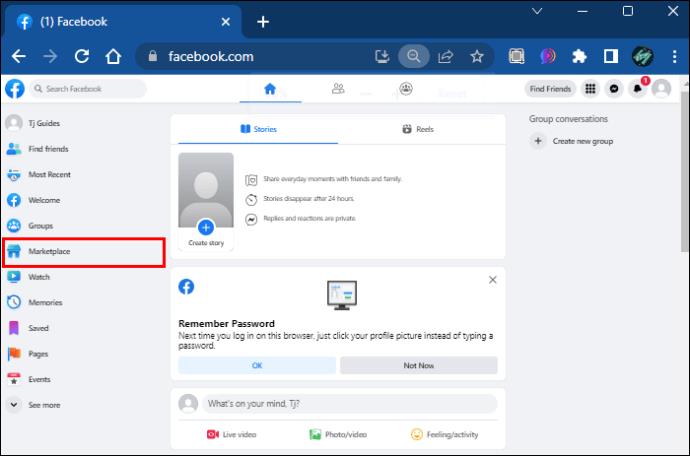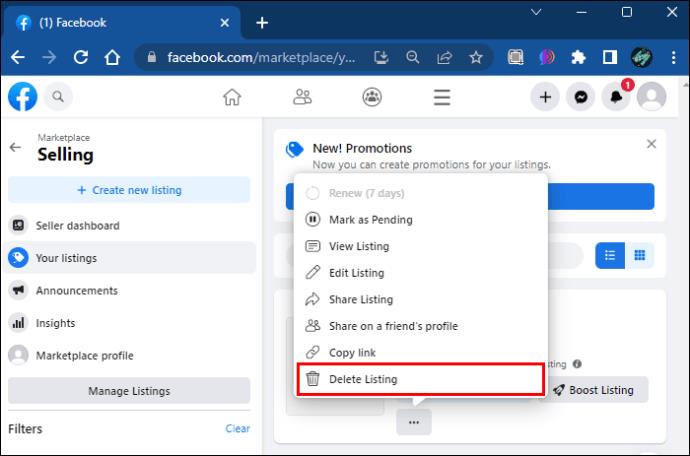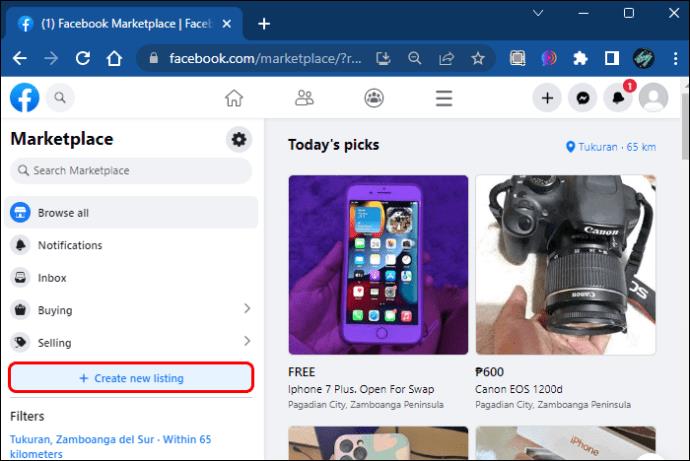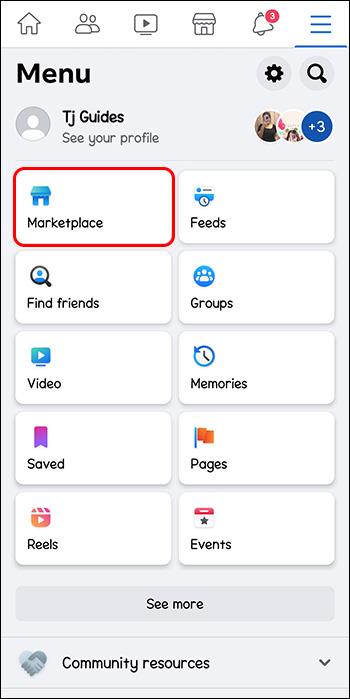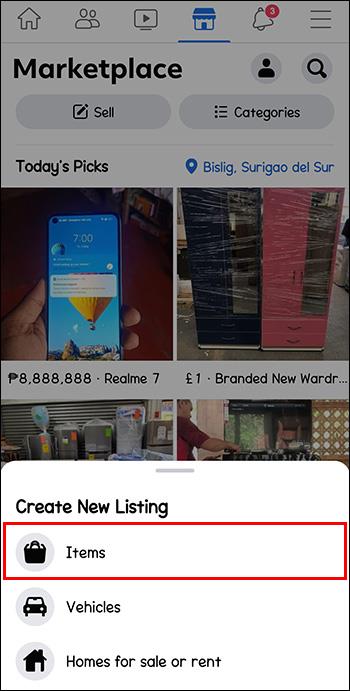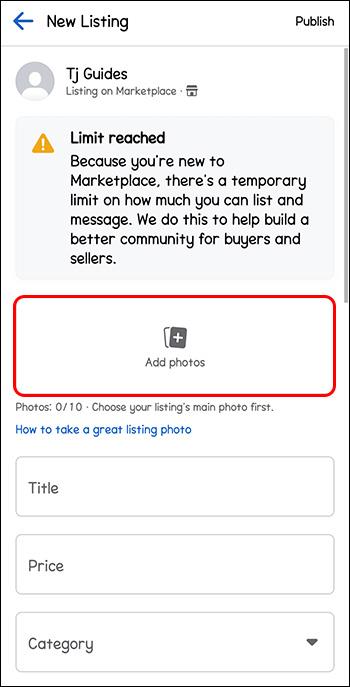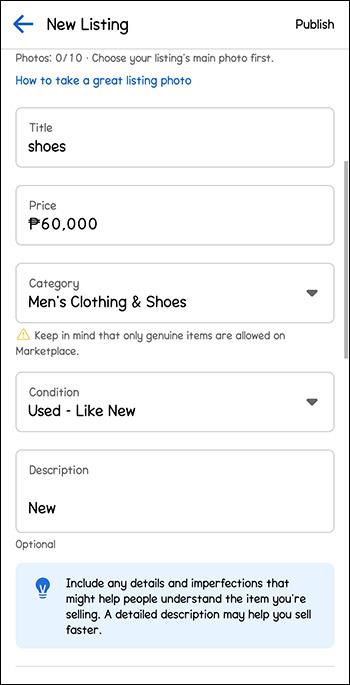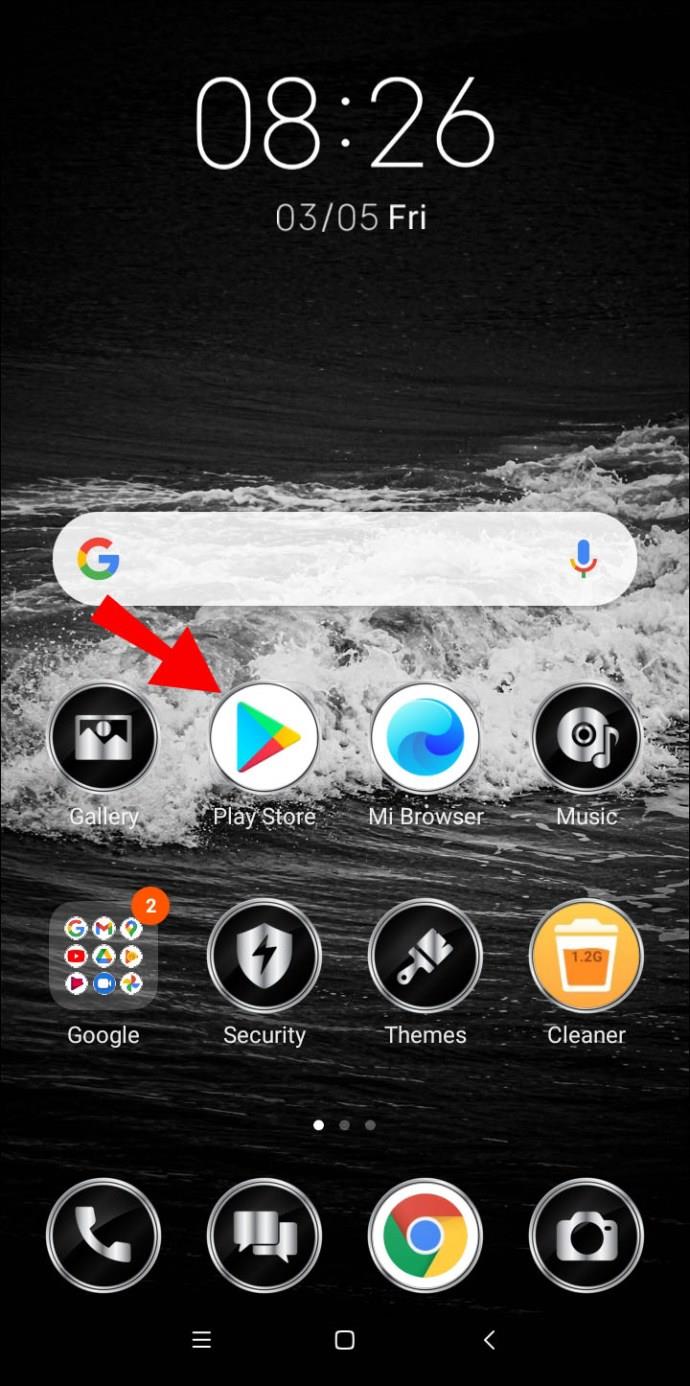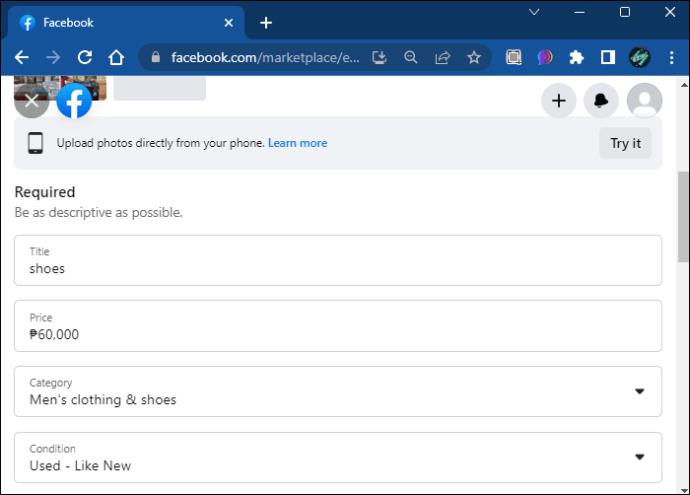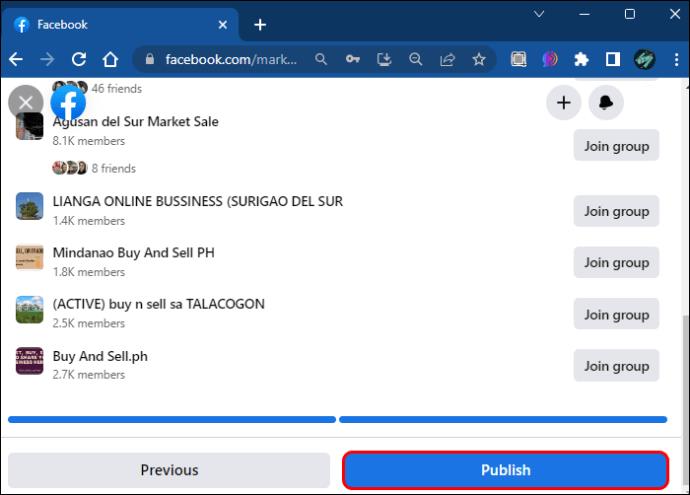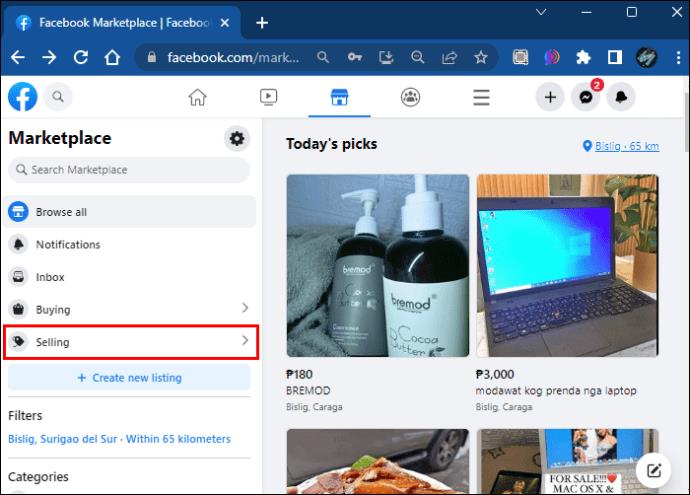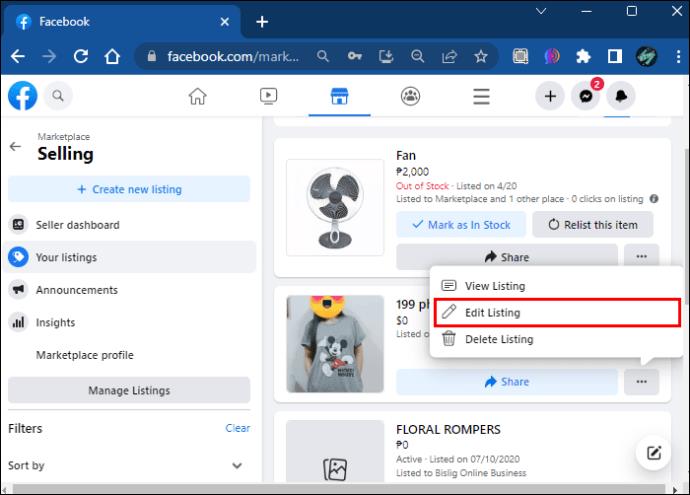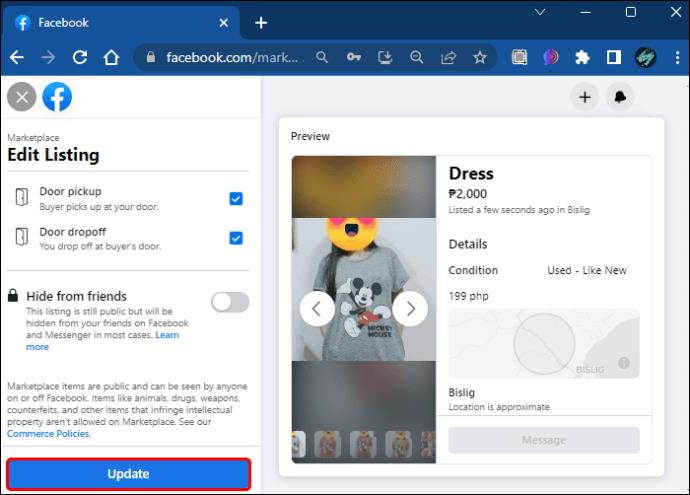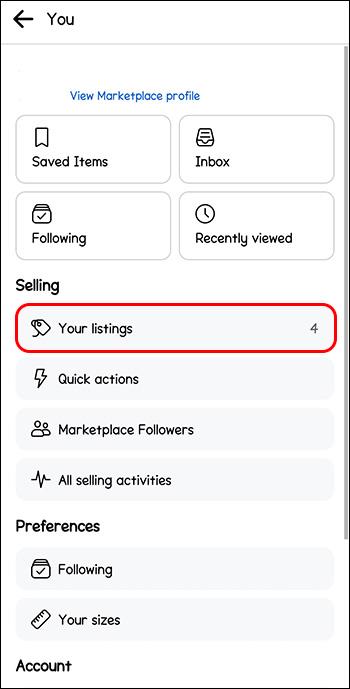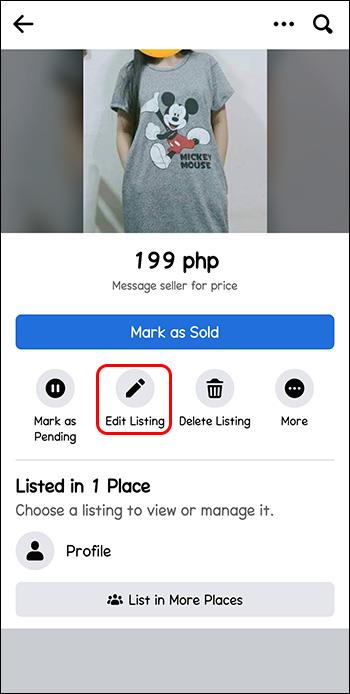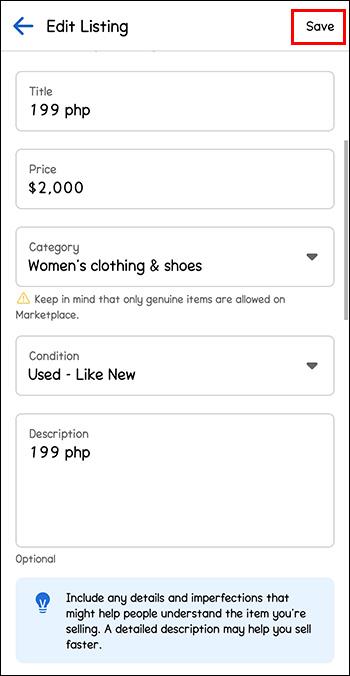حذف و ثبت مجدد از طریق Facebook Marketplace یک استراتژی سودمند برای بازگرداندن کالای شما به بالای صفحه لیست است که خریداران بالقوه می توانند آن را ببینند. ممکن است بخواهید از این ویژگی به دلایل متعددی از جمله دسترسی بیشتر و تعامل بهتر استفاده کنید. با این حال، پیدا کردن این گزینه و دانستن زمان استفاده موثر از آن ممکن است گیج کننده باشد.

در این مقاله، دلیل حذف و فهرست بندی مجدد یک آیتم و نحوه عملکرد آن را خواهید آموخت.
چرا حذف و فهرست مجدد در بازار فیس بوک؟
حذف و سپس فهرست بندی مجدد پست شما دارای مزایای متعددی است که می تواند منجر به فروش سریعتر و کارآمدتر شود. در زیر برخی از دلایلی که ممکن است بخواهید این کار را انجام دهید آورده شده است:
- میخواهید فهرست خود را ویرایش کنید. در مورد اشتباهات تایپی، مشکلات قیمت و اطلاعات اشتباه، حذف و فهرست مجدد به شما امکان می دهد قبل از عمومی شدن مجدد فهرست خود، ویرایش های لازم را انجام دهید.
- شما می خواهید نمایان بودن فهرست خود را افزایش دهید. اگر کسی با فهرست شما درگیر نباشد، ممکن است به پایین صفحه فشار داده شود. فیسبوک مارکت با حذف و سپس فهرست بندی مجدد آن را به بالاترین سطح می برد. به عنوان یک مورد جدید به حساب می آید زیرا از نظر فنی یک لیست متفاوت است.
- اولویت برای زمان های مختلف ارسال. پلتفرم ها در ساعات و روزهای خاصی از هفته ترافیک دریافت می کنند. با حذف پست خود و سپس فهرست بندی مجدد آن، می توانید اطمینان حاصل کنید که در این بازه های زمانی خاص تعامل بیشتری دریافت خواهید کرد. به عنوان مثال، فیسبوک مارکت از ساعت 9 صبح تا 3 بعد از ظهر شلوغ ترین است، به خصوص در روزهای چهارشنبه، در حالی که ترافیک در روزهای یکشنبه در کمترین حد خود است.
نحوه حذف و فهرست مجدد در فیسبوک مارکت
گزینه یا دکمه خاصی «Delete and Relist» در هیچ برنامه یا مرورگر فیس بوک وجود ندارد. در عوض، می توانید با دنبال کردن مراحل زیر، روند کامل را طی کنید:
- وارد حساب کاربری فیسبوک خود شوید و از منوی سمت چپ گزینه "Marketplace" را انتخاب کنید. باید نمادی باشد که یک چادر آبی در کنار آن قرار دارد.
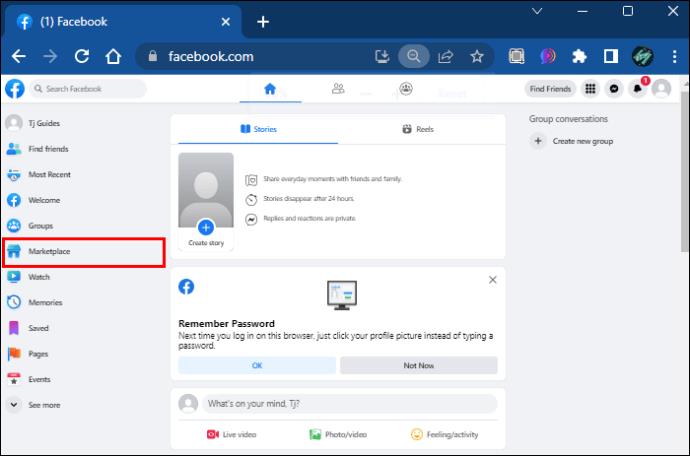
- گزینه «فروش» را انتخاب کنید و فهرست یا موردی را که میخواهید دوباره فهرست کنید پیدا کنید. "حذف" را انتخاب کنید
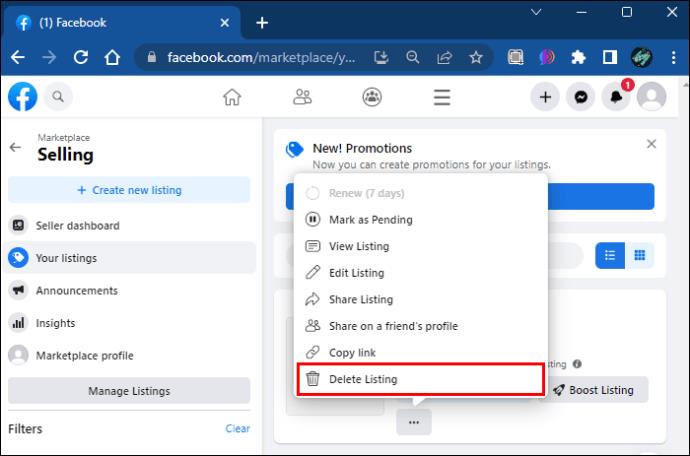
- به گزینه های Marketplace برگردید و "ایجاد فهرست" را انتخاب کنید. تمام اطلاعات لازم برای لیست خود را پر کنید.
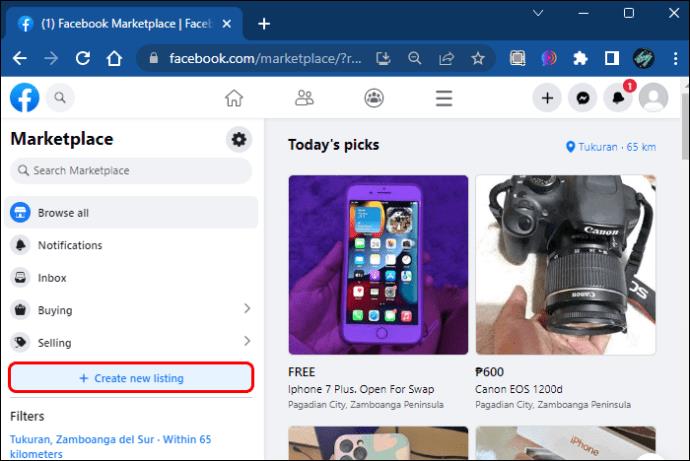
هنگام ایجاد فهرست ویرایش شده جدید برای پست Facebook Marketplace خود، از اطلاعات به روز شده استفاده کنید و قبل از ارسال مجدد آن را بررسی کنید. اطلاعات مشابه پست قبلی را وارد کنید تا لیست را تازه کنید و دیده شوید. اگر در به خاطر سپردن توضیحات قبل از حذف مشکل دارید، می توانید اطلاعات فهرست خود را کپی و در یک سند جداگانه جایگذاری کنید.
نحوه ایجاد یک لیست در فیس بوک مارکت
برای ایجاد یک لیست در Facebook Marketplace، باید اطلاعات کلی محصول خود را وارد کنید تا خریداران بتوانند آگاهانه تصمیم بگیرند.
در اینجا نحوه ایجاد یک لیست در Facebook Marketplace هنگام استفاده از برنامه فیس بوک آورده شده است:
- روی منوی سه خطی از گوشه سمت راست بالا ضربه بزنید و گزینه "Marketplace" را انتخاب کنید.
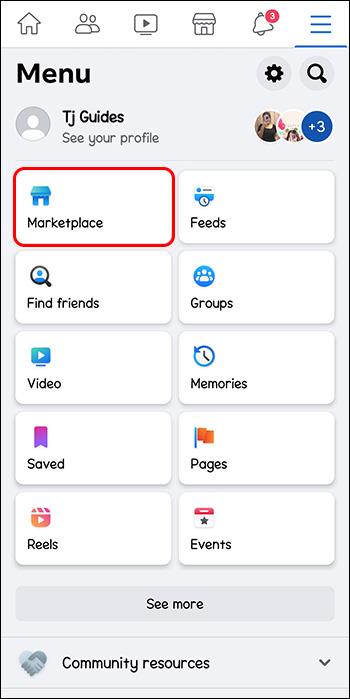
- گزینه «فروش» و سپس گزینه «اقلام» را انتخاب کنید.
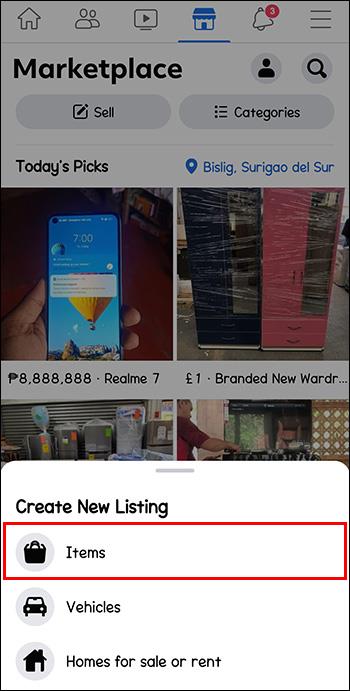
- سپس از شما خواسته می شود که از مورد مورد نظر عکس بگیرید یا تصویری را از دستگاه خود آپلود کنید.
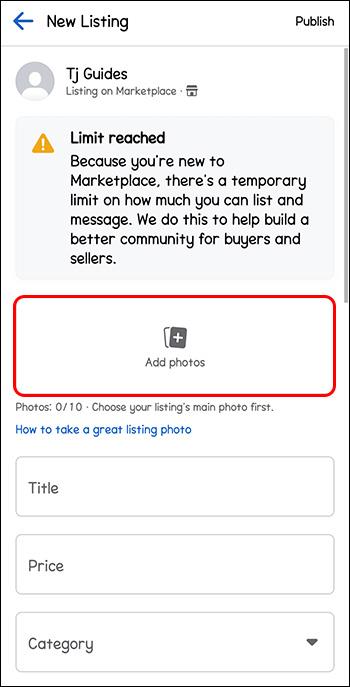
- قیمت کالای خود و جزئیات مربوطه را که فکر می کنید خریدار باید بداند را وارد کنید. این شامل کیفیت، ویژگی ها، مواد و غیره است.
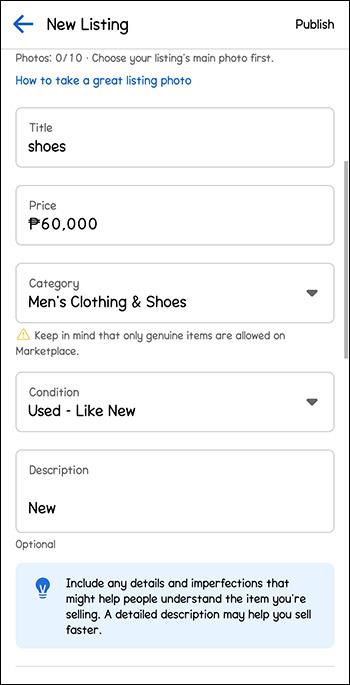
- پس از بررسی اطلاعات مربوطه، «انتشار» را انتخاب کنید.
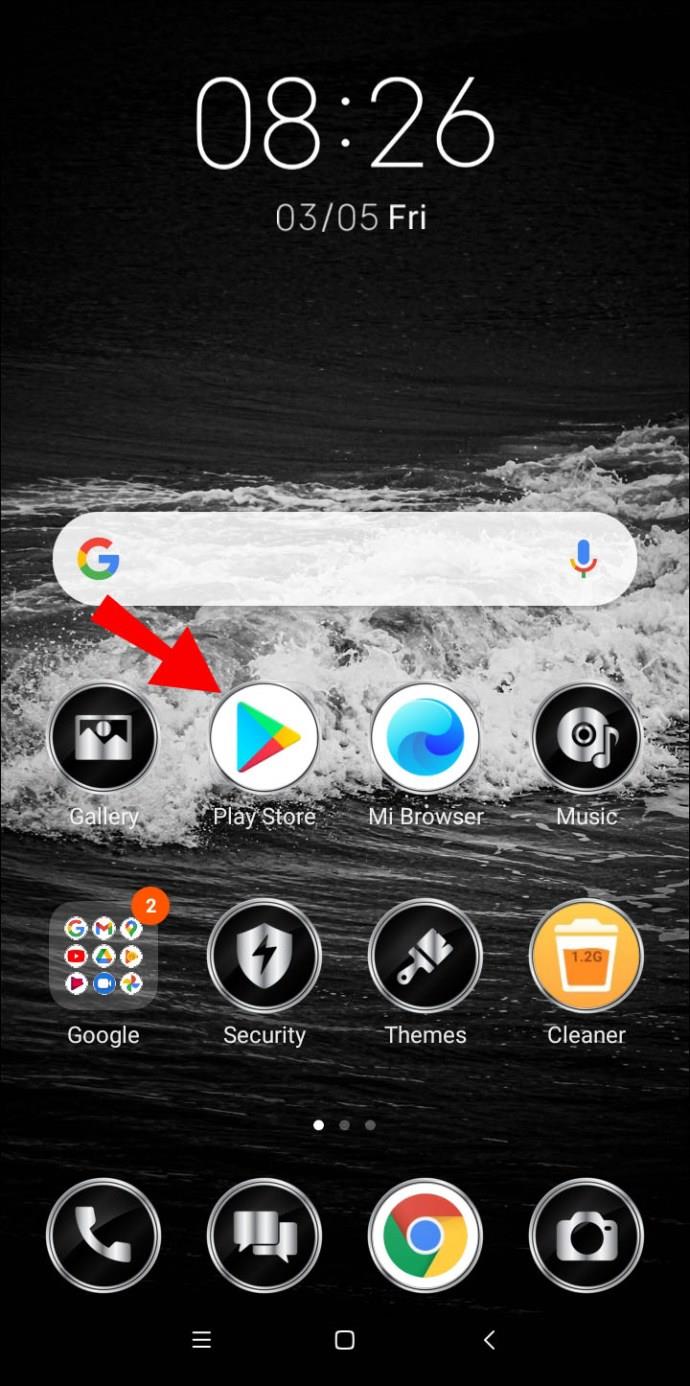
در اینجا نحوه ایجاد یک لیست در مرورگر رایانه شخصی خود آورده شده است:
- وارد حساب کاربری خود شوید و از منوی سمت چپ گزینه "Marketplace" را انتخاب کنید.
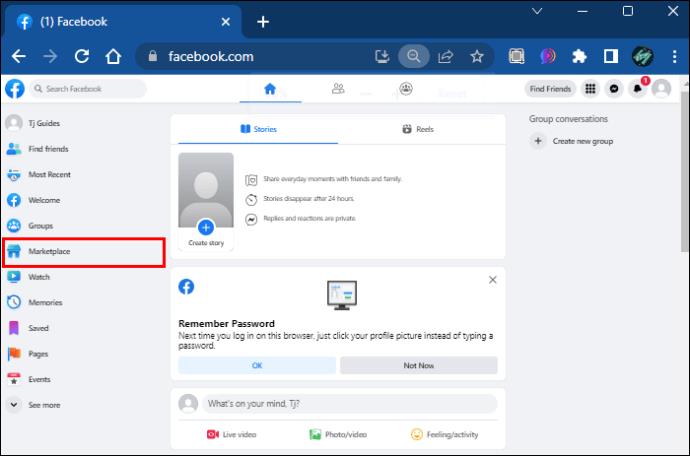
- گزینه “Create new listing” و سپس “Item for sale” را انتخاب کنید.
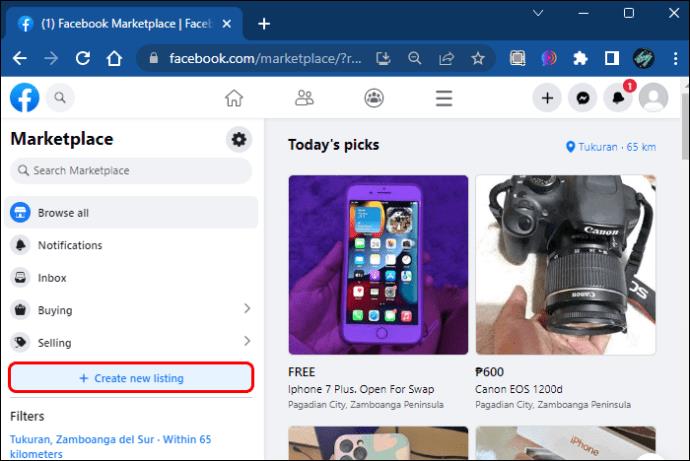
- می توانید قیمت، اطلاعات مربوطه و تصویری از کالا را از دسکتاپ یا لپ تاپ خود وارد کنید.
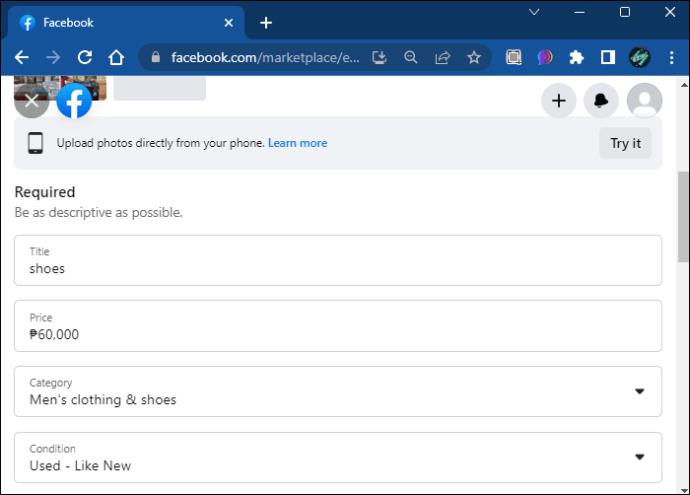
- «بعدی» و سپس «انتشار» را انتخاب کنید تا فهرست خود را برای خریداران بالقوه عمومی کنید.
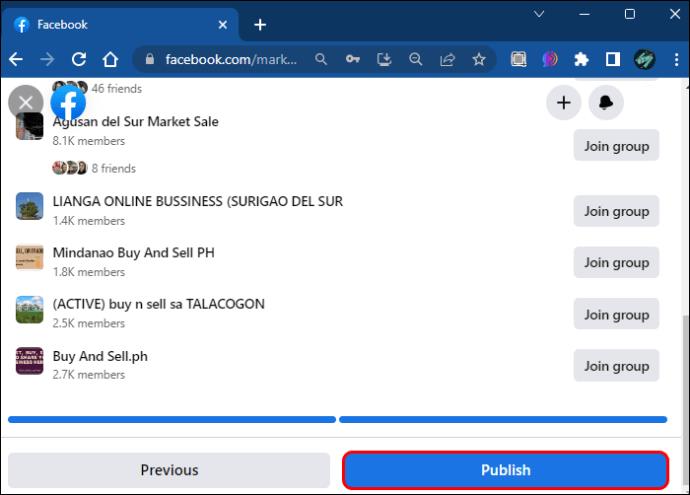
هنگام وارد کردن اطلاعات در مورد فهرست خود، سعی کنید تا حد امکان جزئیات آن را ارائه دهید. خریداران بالقوه می خواهند در مورد شرایط و هر مشخصات خاص بدانند. از عکسهای استوک یا تصاویر محصول شرکت برای تصویر فهرست استفاده نکنید. عکس ها را خودتان بگیرید تا وضعیت کالا مشخص شود.
چگونه یک لیست را در بازار فیس بوک ویرایش کنیم
حذف و فهرست بندی مجدد تنها راه اصلاح اشتباه مورد شما نیست. اگر چندان نگران قابلیت مشاهده نیستید، همیشه میتوانید فهرست خود را ویرایش کنید تا اطلاعات مربوطه را بهروزرسانی کنید و جزئیات را اصلاح کنید.
در اینجا نحوه ویرایش فهرست خود آورده شده است:
- گزینه "Marketplace" را از منوی سمت چپ فید فیس بوک خود انتخاب کنید.
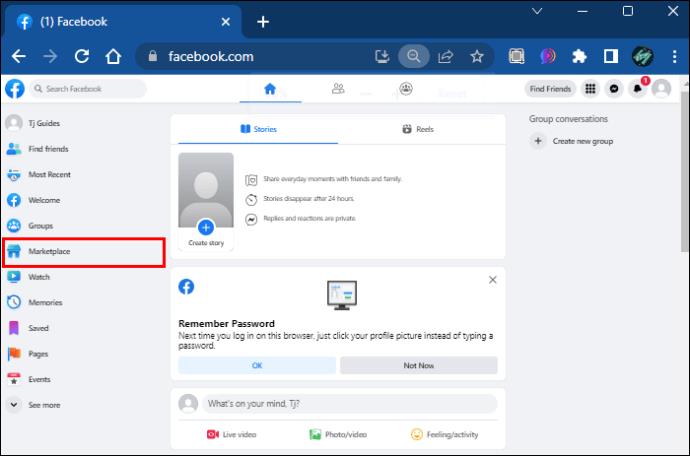
- "فروش" را انتخاب کنید و سپس "فهرست های شما" را انتخاب کنید.
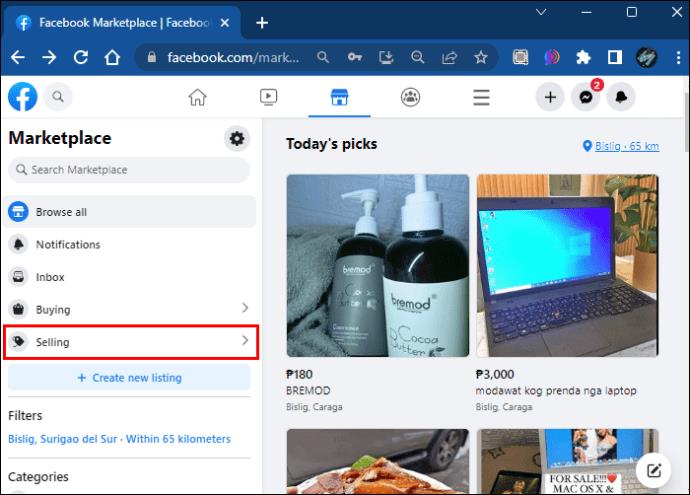
- پس از یافتن مکان فهرست، «ویرایش فهرست» را انتخاب کنید.
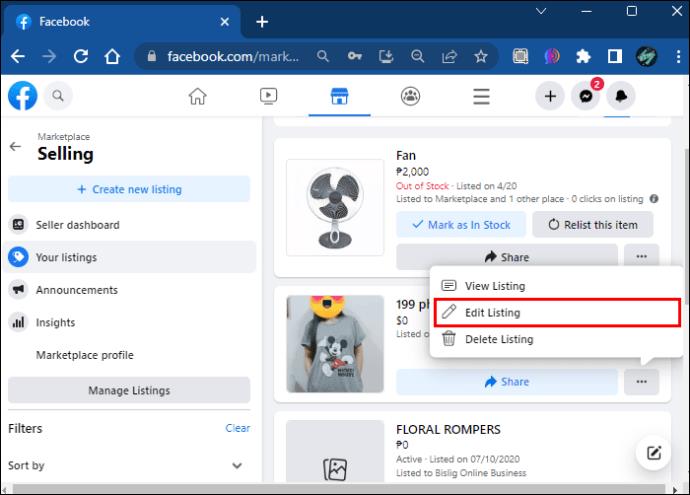
- فیس بوک از شما می خواهد به بخش اطلاعات در لیست خود بروید. هر تغییری را که نیاز به پیاده سازی دارید پر کنید و سپس «به روز رسانی» را انتخاب کنید.
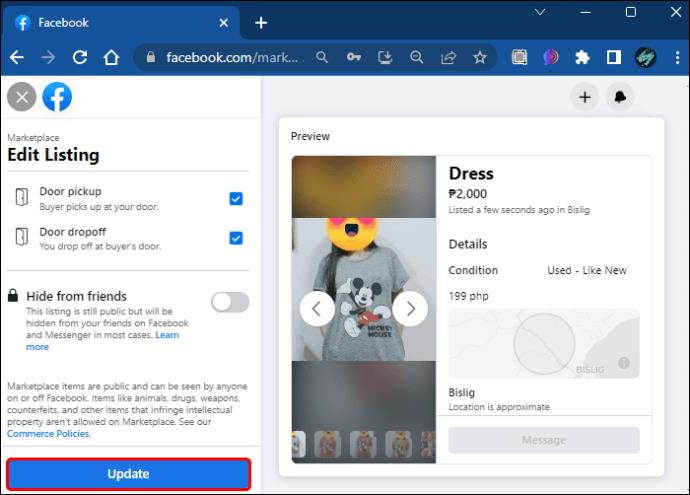
اگر از برنامه فیس بوک استفاده می کنید، نحوه ویرایش لیست ها در اینجا آمده است:
- منوی سمت راست را با سه خط انتخاب کنید و سپس گزینه "Marketplace" را انتخاب کنید. ممکن است لازم باشد قبل از قابل مشاهده شدن گزینه "See More" را دوست داشته باشید.
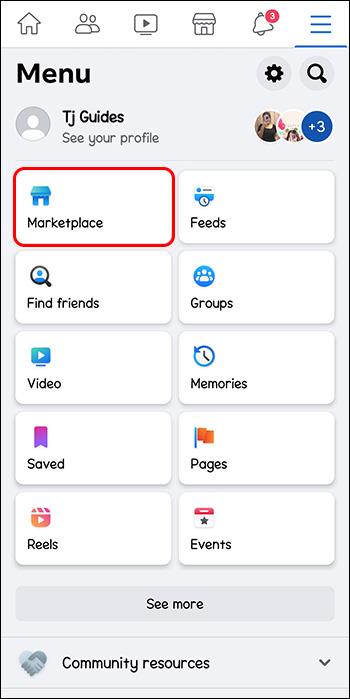
- «فهرستهای شما» و سپس «بیشتر» را انتخاب کنید.
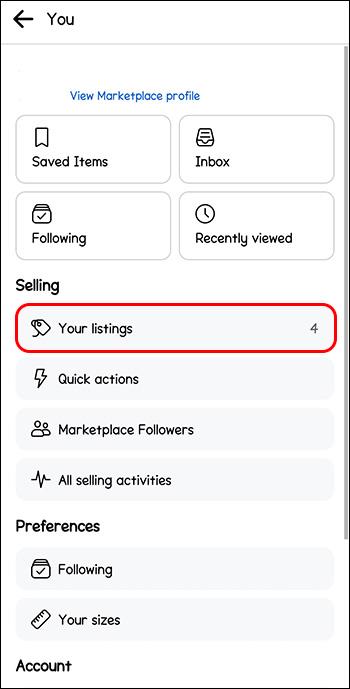
- "ویرایش فهرست" را انتخاب کنید و اطلاعات لازم را به روز کنید.
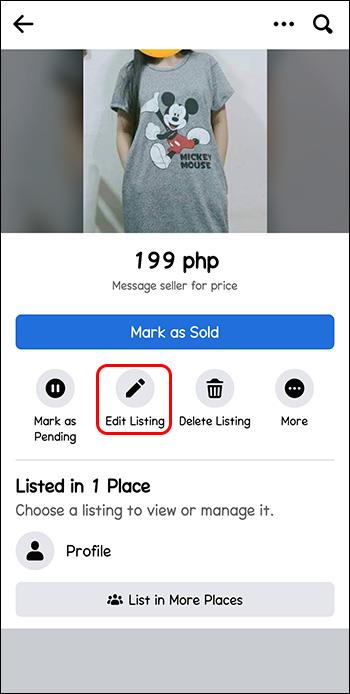
- "ذخیره" را انتخاب کنید.
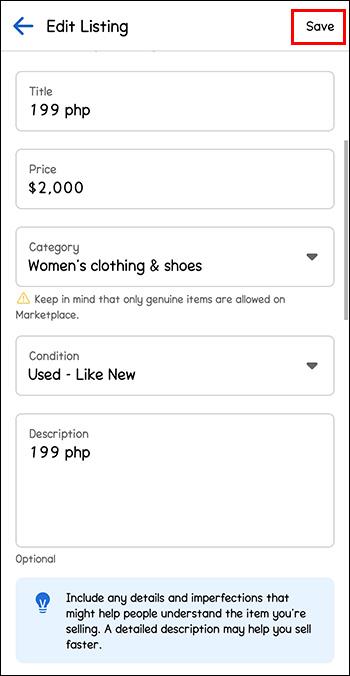
چگونه یک کالا را به عنوان فروخته شده در بازار فیس بوک علامت گذاری کنیم
پس از تکمیل تراکنش، ممکن است بخواهید فهرست خود را به عنوان فروخته شده علامت بزنید تا دیگر خریداران با شما تماس نگیرند. این به هر خریدار احتمالی اطلاع می دهد که کالا فروخته شده است. همچنین این لیست را برای کاربران فیس بوک مارکت نامرئی می کند.
در اینجا نحوه انجام آن آمده است:
- از منوی سمت چپ گزینه Marketplace را انتخاب کرده و "فهرست های شما" را انتخاب کنید.
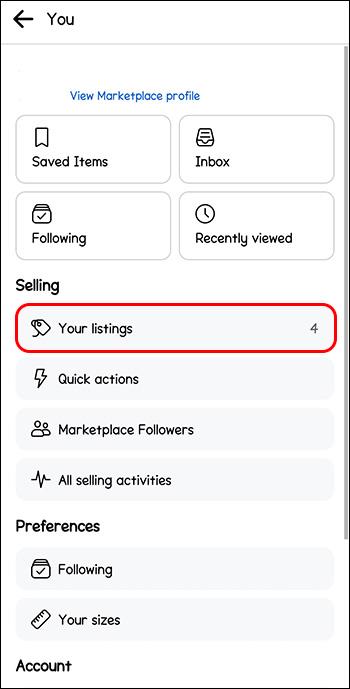
- پس از پیدا کردن لیست فروش، گزینه "علامت گذاری به عنوان فروش" را انتخاب کنید.

هنگامی که فروشنده کالایی را به عنوان فروخته شده علامت گذاری می کند، خریدار و سؤال کننده یک اعلان خودکار از فیس بوک دریافت می کند که از آنها می خواهد کالا را رتبه بندی و بررسی کنند.
سوالات متداول
آیا چیزهایی وجود دارد که من نمی توانم در فیسبوک مارکت بفروشم؟
بله، از هر گونه مواردی که بر خلاف سیاست ها و قوانین فیس بوک مارکت است خودداری کنید. این شامل هرگونه مواد و خدمات غیرقانونی، هر چیزی که محصول فیزیکی نیست، اقلام بهداشتی یا حیوانی است.
چرا Facebook Marketplace لیست من را تایید نمی کند؟
Facebook Marketplace لیست هایی را که برخلاف شرایط و ضوابط، خط مشی ها یا قوانین آن باشد، تأیید نمی کند. به همین ترتیب، خدمات، تصاویر قبل و بعد، و عکسها و توضیحات نامتناسب در فهرستها بهعنوان فهرست در Facebook Marketplace تأیید نمیشوند.
چرا بازار فیسبوک در دسترس من نیست؟
Facebook Marketplace دائما در حال توسعه است و در همه کشورها در دسترس نیست. همچنین، پلتفرم تجارت الکترونیک برای حسابهای کمتر از 30 روز در دسترس نیست و برای استفاده فعال از این سرویس باید 18 سال یا بیشتر داشته باشید.
استفاده عاقلانه از لیست های خود
وقتی لیست های خود را تغییر می دهید، Facebook Marketplace به شما امکان می دهد آنها را حذف کنید، آنها را ویرایش کنید و حتی آنها را مجدداً برای مشاهده بیشتر ارسال کنید. اگر از مرورگر خود استفاده میکنید، میتوانید فهرستهای خود را از منوی سمت چپ در زیر «Marketplace» پیدا کنید. همچنین، میتوانید فهرستهای خود را در منوی سهخطی سمت راست با استفاده از برنامه پیدا کنید.
آیا تا به حال لیست خود را با استفاده از Facebook Marketplace حذف کرده و مجدداً ارسال کرده اید؟ آیا از نکات ارائه شده در این مقاله استفاده کردید؟ در بخش نظرات زیر به ما اطلاع دهید.